详解文献管理软件EndNoteX9(进阶篇)
必掌握用EndnoteX9插入文献以及调整参考文献格式
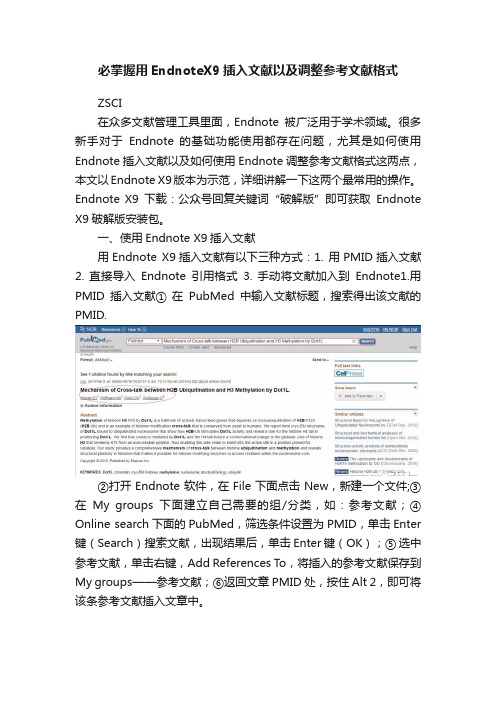
必掌握用EndnoteX9插入文献以及调整参考文献格式ZSCI在众多文献管理工具里面,Endnote被广泛用于学术领域。
很多新手对于Endnote 的基础功能使用都存在问题,尤其是如何使用Endnote插入文献以及如何使用Endnote调整参考文献格式这两点,本文以Endnote X9版本为示范,详细讲解一下这两个最常用的操作。
Endnote X9下载:公众号回复关键词“破解版”即可获取Endnote X9破解版安装包。
一、使用Endnote X9插入文献用Endnote X9插入文献有以下三种方式:1. 用PMID插入文献2. 直接导入Endnote引用格式3. 手动将文献加入到Endnote1.用PMID插入文献① 在PubMed中输入文献标题,搜索得出该文献的PMID.②打开Endnote软件,在File下面点击New,新建一个文件;③在My groups下面建立自己需要的组/分类,如:参考文献;④ Online search下面的PubMed,筛选条件设置为PMID,单击Enter 键(Search)搜索文献,出现结果后,单击Enter键(OK);⑤ 选中参考文献,单击右键,Add References To,将插入的参考文献保存到My groups——参考文献;⑥返回文章PMID处,按住Alt 2,即可将该条参考文献插入文章中。
2.直接导入Endnote引用格式①将文献标题放入百度学术或者谷歌学术中搜索,核对作者,标题,杂志,年份等是否正确;②导出Endnote格式,直接用Endnote软件打开,即可导入;③从导入链接直接打开Endnote后,选中该文献,右键add references to,即可将该文献储存到所需分组内。
3.手动将文献加入到Endnote①点击如下图所示符号,添加新文献;②将已知的文献信息,如作者、标题等,填入对应位置;③点击左上角,File→Save,即可保存;④关闭当前添加文献的窗口,将插入的参考文献保存到建立好的组内;⑤选中参考文献,按住Alt 2,即可将该条参考文献插入文章中。
【endnotex9软件功能】

【endnotex9软件功能】
【endnote x9软件功能】
在线搜索文献:直接从网络搜索相关文献并导入到Endnote的文献库内。
建立文献库和图片库:收藏,管理和搜索个人文献和图片、表格。
定制文稿:直接在Word中格式化引文和图形,利用文稿模板直接书写合乎杂志社要求的文章。
引文编排:可以自动帮助我们编辑参考文献的格式。
文献检索工具:可以在软件界面搜索多个数据库,而无需逐一打开数据库网站。
文摘及全文的管理工具:可以帮助我们高效管理大量的文献信息。
引文编排工具:可以自动帮助我们编辑参考文献的格式。
文献共享与协作工具。
【endnote x9配置要求】
-Windows 7、Windows 8、Windows 8.1或Windows 10
-1GHz或更快的x86位或x64位处理器
-可用的硬盘空间为600mb
-至少2 GB可用内存
-安装已发行版本所需的CD-ROM驱动器(安装下载版本不需要)。
EndNote_9__简明教程_中文版

EndNote 9.0简明教程一、简介EndNote是一款用于海量文献管理和批量参考文献管理的工具软件,自问世起就成为科研界的必备武器。
在前EndNote时代,文献复习阶段从各大数据库中搜集到的文献往往千头万绪、或重复或遗漏,难以管理,阅读所作的笔记则分散各处,难以高效地进行有机整合。
到写论文时,大量的文献引用往往复杂异常,尤其修改时,牵一发而动全身。
这些难题,EndNote可以凭一己之力,彻底解决。
学校里目前盛行的依然是EndNote 9.0,而功能更为强大的V10.0正版需要$100,显然不宜在我们中间推广。
故本文以V9.0为主要介绍对象。
它的安装对大家并不构成问题,只需要注意这类中文支持功能较弱的软件,安装路径最好纯由英文字母和数字构成。
打开EndNote 9.0,其界面如图1.1所示。
“Reference Library”窗口显示文献的各个条项,单击条项名称(如"Author")按钮,所有记录就将按该条目顺序/逆序排列。
预览窗口显示被选中文献的简单信息(图1.1中的预览格式是默认的"Annotated",在下拉菜单中还有其他的格式)。
“显示/隐藏Preview”按钮则用于切换预览窗口的显/隐属性。
图1.1 EndNote 9.0 基本界面下面根据我们的专业特点和需要,结合我使用EndNote的一些心得,介绍这个软件的基本操作。
二、建立和编辑Enl文献图书馆EndNote数据库称为Reference Library,以*.enl格式存储,其中的数据存储于同名文件夹*.Data中。
本文所举例子中的Library包括单记录图书馆“acedemic.enl”和数据文件夹“acedemic.Data”。
(1)新建enlFile-->New,或者单击工具栏第一个按钮"New Library",都可以新建一个空白图书馆。
(2)打开既有enlFile-->Open-->Open Libray,或者单击工具栏第二个按钮"Open Library...",都可以打开一个既有的enl图书馆。
endnote x9参考文献格式的导入方法

endnote x9参考文献格式的导入方法一、引言EndNote X9是一款广泛应用于文献管理软件,它能够帮助用户高效地组织、引用和导出文献。
在学术研究和论文写作过程中,正确地导入和设置参考文献格式是至关重要的。
本篇文章将详细介绍如何使用EndNote X9导入常见的参考文献格式,帮助用户更好地管理文献。
二、导入文献格式1. 打开EndNote X9软件,在“File”菜单中选择“Import”选项,然后选择“File”菜单项。
2. 在弹出的对话框中,选择需要导入的文献文件(通常是.txt文件),并确保“Encoding”设置为“Default encoding”(编码)。
3. 单击“Next”按钮,在“Options”页面中,勾选“Reference format file”,并设置该文件的路径。
4. 单击“Finish”按钮,等待导入过程完成。
三、设置导入文献格式1. 导入完成后,EndNote X9会自动将导入的文献添加到库中。
检查导入的文献是否正确,并手动调整不正确的文献。
2. 选择“Output Style”菜单,然后选择“Edit”选项。
3. 在“Edit Output Style”对话框中,选择要编辑的样式,并单击“New”按钮以创建新的参考文献格式。
4. 根据需要,手动调整参考文献格式中的各个字段,例如作者、标题、出版物、年份等。
5. 保存修改后的参考文献格式,以便以后使用。
四、应用参考文献格式1. 在撰写论文时,使用EndNote X9插入参考文献。
只需在Word 文档中选中需要插入的文本,然后从EndNote X9中选择相应的参考文献格式。
2. 插入参考文献后,EndNote X9会自动更新文档中的引用链接,以确保格式的准确性。
3. 在需要修改引用的位置时,只需在EndNote X9中编辑相应的文献,然后更新文档即可。
五、注意事项1. 在导入文献格式之前,确保文献文件符合EndNote X9的格式要求。
endnotex9使用教程
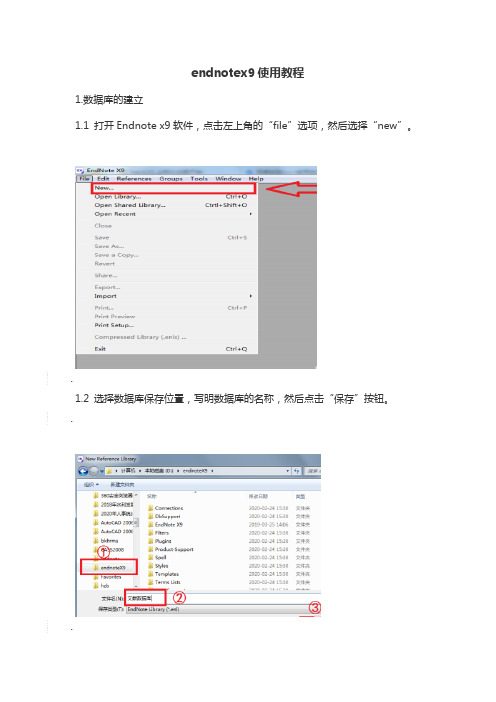
endnotex9使用教程
1.数据库的建立
1.1 打开Endnote x9软件,点击左上角的“file”选项,然后选择“new”。
.
1.2 选择数据库保存位置,写明数据库的名称,然后点击“保存”按钮。
.
.
1.3 数据库建立完成。
.
.
.
2.文献的导入
.
2.1 在“文献数据库”界面中,点击上方的“↓”按钮。
.
.
.
2.2 在“import file”界面中,选择右侧的“choose”选项。
.
.
2.3 选择需要导入的文献文件,然后点击“打开”按钮。
.
.
.
2.4 文献文件加载完成后,根据需要依次选择“import option”、“duplicates”、“text translation”,然后点击“import”选项。
.
.
.
2.5 文献导入成功。
.
.
.
3.文献的插入
.
3.1 打开一个Word文件,然后点击界面上方的“endnoteX9”。
.
.
.
3.2 在“endnoteX9”界面中,点击左上角的“insert citation”选项。
.
.
.
3.3 在搜索栏中输入插入文献的关键字,然后点击“find”按钮。
在匹配的结果中选择插入的文献,然后点击下方的“insert”。
.
.
.
3.4 文献插入成功。
.
.。
详解文献管理软件EndNoteX9进阶篇

第38页/共84页
全屏幕阅读模式
第39页/共84页
第40页/共84页
Smart Group
第41页/共84页
第42页/共84页
第43页/共84页
凡是符合检索条件的文献条目,会自动进入到这个Smart Group中。
第44页/共84页
文件统计分析功能
第45页/共84页
第46页/共84页
✓ Filter:从不同的数据库导入的滤镜 ✓ Style:不同的参考文献的格式
第22页/共84页
Mac
第23页/共84页
双击进行安装
第24页/共84页
6900多种书目格式成 功安装
第25页/共84页
页面布局
第26页/共84页
第27页/共84页
第28页/共84页
谷歌学术 批量导入
第29页/共84页
第30页/共84页
第31页/共84页
第32页/共84页
导入PDF
第33页/共84页
第34页/共84页
用谷歌学术或 online search 导入
题录信息
以添加附件的方式将 PDF导入EndNote中
第35页/共84页
在PDF文档中编辑
第36页/共84页
手动修改条目
第37页/共84页
邀请方与对方均可共同 编辑此Library,如文 献的增加和删除,群组 分类等。若任一方修改 后,需选择「Sync」 把修改的状态同步到云 端。另外一方如想查看 他人所做的最新修改, 也需要选择「Sync」 即可查看。
第8页/共84页
把文献的pdf从 共享的library中 转移到自己的 library中。
第9页/共84页
新增功能:分组共享
2、EndNote X9使用教程-导入文献到EndNote

在检索条件中,时间检索的格式不一样,有的中间是;有的中间是,在web of science中,可以用上图中保存输出文献输出后是一个ciw格式的文件,直接点击打开就直接导入到endnote中了如果只选择其中几篇文献,那么就可以选择后点上面红框中,右上角就会显示选中了几篇文献然后点开右上角显示的文献,就会出现如上界面,选择红框中保存,就会输出到endnote中了在知网上选中导出文献后,可以选择endnote导出,如上点击导出后,会下载成一个文本文件,如左下角从endnote中选择打开file,选中刚才知网下载的文件,就可以导入了导入时,选择红框中的endnote import,这才是软件的格式下面是导入已经下载的PDF文件方法选择打开下载的文献,file是单个文件,folder是文件夹下面还可以选择是否包含子文件夹和要不要创建一个新的组软件是根据文献的DOI编号(类似于文章的身份证号)来输出参考文献格式的如果比较老的文献没有DOI编号,那么就显示不出来,该怎么办呢,先把这篇文章的标题复制下来点击最左边的reference,把标题替换成刚才复制的文章标题这时候上面的信息文章标题就变成了复制的文章标题,右击它,选择find reference update如果在网上能找到相关信息,就会弹出上图对话框,左边红色字体是新找到的信息,然后点击最上边的update,就能替换原来的,出现完整的文献信息了Endnote也可以将一个文件夹中新放进去的PDF文章自动导入选择edit中的preferences选择上图中红框选择上图中选项,然后选择一个文件夹,就可以自动更新这个文件夹中的内容了如果不能上网,也可以手动输入文献点击上图中的new reference然后就可以把需要的文献信息输入进去,同时也可以变换输入类型,如书籍、专利等,有对应的格式输入作者信息时,一个作者是一行,不能连在一行输入上图中三个栏位可以放入6页的文本信息,但是不能放入图片图表等,noteexpress可以放图标如果想把endnote中的数据用其他文献管理软件打开,可以选择上图中export,输出保存成不同类型的文件,再用其他软件打开,所有的类似软件都可以这样用如果要把谷歌学术中的文献导入,那么选择谷歌学术中的设置,里面有如上图选项,选择endnote需要那篇文献,就点endnote,就会下载成左下角那样的格式文件,打开就直接导入到endnote了。
详解文献管理软件EndNote X9(进阶篇)
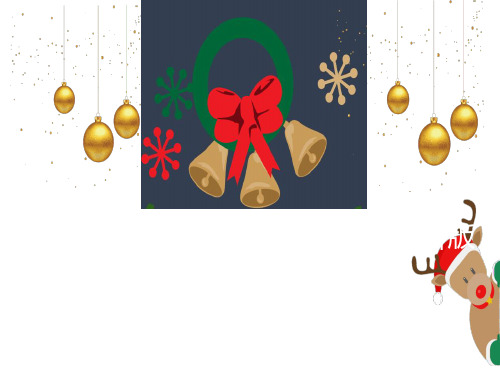
导入PDF
用谷歌 学术或online search 导入题
录信息
以添加附件的 方式将PDF导入
EndNote中
在PDF文档中 编辑
手动修改 条目
全屏幕阅读 模式
Smart Group
凡是符合检索条件的文献条目,会自动进入到这个 Smart Group中。
文件统计分析 功能
Filter style
✓ Connection:在online search中,使EndNote链接 到数据库的连接器
✓ Filter:从不同的数据库导入 的滤镜
✓ Style:不同的参考文献的格 式
Mac
双击进行 安装
6900多种书目 格式成功安装
页面布局
谷歌学术 批量 导入
己的 library中。
新增功能:分组共享
新增功能:共享权限管理
通过共享权限管理可将小伙 伴的权限设置为“只读”或 “读写”。
新增功能:一键访问WO
通过被引报告 可分析该主题 的总体趋势
新增功能:投稿期刊的推荐
EndNoteX9新 功能书目格式达
6900多种
Connect方均 可共同编辑此 Library,如文
献的增加和删除, 群组分类等。若 任一方修改后, 需选择「Sync」 把修改的状态同 步到云端。另外 一方如想查看他 人所做的最新修 改,也需要选择 「Sync」即可
查看。
把文献的 pdf从共享 的library 中转移到自
下载A刊的 style后,请 将其保存在 已经安装的 style文件夹
里。
mac版endnote X9 tools里面没有 Manuscript Templates
写论文的过程中出现了同时编排中英文的参 考文献,中文参考文献作者后面现在没有办 法调整为 “等”, 如何将中文作者后面 的et al 修改为 “等”?
- 1、下载文档前请自行甄别文档内容的完整性,平台不提供额外的编辑、内容补充、找答案等附加服务。
- 2、"仅部分预览"的文档,不可在线预览部分如存在完整性等问题,可反馈申请退款(可完整预览的文档不适用该条件!)。
- 3、如文档侵犯您的权益,请联系客服反馈,我们会尽快为您处理(人工客服工作时间:9:00-18:30)。
.
26
页面布局
.
27
.
28
.
29
谷歌学术 批量导入
.
30
.
31
.
32
.
33
导入PDF
.
34
.
35
用谷歌学术或 online search 导入
题录信息
以添加附件的方式将 PDF导入EndNote中
.
36
在PDF文档中编辑
.
37
手动修改条目
.
38
.
39
全屏幕阅读模式
.
40
.
.
55
将word中的参考文献导出
.
56
.
57
.
58
常见问题解答
.
59
Word工具条只显示EndNote,没有显示EndNote X9
.
60
.
61
.
62
我用EndNote收集了文献,搭配word要套用Nature的style, 为什么references中的刊名是简称?与正式的nature期刊 style不一致?
.
20
.
21
.
22
Connection Filter style
✓ Connection:在online search中,使 EndNote链接到数据库的连接器
✓ Filter:从不同的数据库导入的滤镜 ✓ Style:不同的参考文献的格式
.
23
Mac
.
24
双击进行安装
.
25
6900多种书目格式成 功安装
.
82
去掉EndNote域代码,转化成普通文本后,使用Word中的 查找替换功能进行手动修改。
.
83
台湾大学图书馆 台湾师范大学图书馆 台北医学大学图书馆 《手把手教你使用EndNote X9》
谢谢!
.
84
感谢亲观看此幻灯片,此课件部分内容来源于网络, 如有侵权请及时联系我们删除,谢谢配合!
.
63
.
64
.
65
原因
1.这些书目是从PubMed导进去的。 2.PubMed的filter和connection需要重新修改。
.
66
TA:期刊的简写
.
67
修改PubMed的filter
.
68
.
69
.
70
修改PubMed的connection
.
71
.
72
.
73
重新从PubMed导入文献条目
.
74
.
75
打算向A期刊投稿,但在EndNote中没有找到A期刊的参考文献style
.
76
.
77
.
78
下载A刊的style 后,请将其保存 在已经安装的 style文件夹里。
.
79
mac版endnote X9 tools里面没有Manuscript Templates
.
80
.
81
写论文的过程中出现了同时编排中英文的参考文献,中文 参考文献作者后面现在没有办法调整为 “等”, 如何将中文作者后面 的et al 修改为 “等”?
EndNote使用教程(高阶版)
张妮妮
.
1
EndNoteX9 新功能 Mac版的安装
目录
高级功能
常见问题
.
2
EndNoteX9新功能
.
3
分组共享
EndNoteX7的新功能—文献共享 ✓ 双方必须拥有EndNote Web账号 ✓ 邀请方须开通EndNote Sync同步功能
.
4
注册EndNote Web 账号
41
Smart Group
.
42
.
43
.
44
凡是符合检索条件的文献条目,会自动进入到这个Smart Group中。
.
45
文件统计分析功能
.
46
.
47
.
48
参考文献的分类
.
49
.
50
类别的增加 类别的删减
.
51
.
52
.
53
.
54
如果需要取消分类显示,恢复原始 的显示状态,取消勾选即可。
.
5
.
6
✓ 完成分享
.
7
.
8
邀请方与对方均可共同 编辑此Library,如文 献的增加和删除,群组 分类等。若任一方修改 后,需选择「Sync」 把修改的状态同步到云 端。另外一方如想查看 他人所做的最新修改, 也需要选择「Sync」 即可查看。
.
9
把文献的pdf从 共享的library中 转移到自己的 library中。
.
10
新增功能:分组共享
.
11
新增功能:共享权限管理
通过共享权限管理可将小伙伴的权限 设置为“只读”或“读写”。
.
12
新增功能:一键访问WOS
.
13
.
14
.
15
.
16
.
17
通过被引报告可分析 该主题的总体趋势
.Leabharlann 18新增功能:投稿期刊的推荐
.
19
EndNoteX9新功能
书目格式达6900多种
